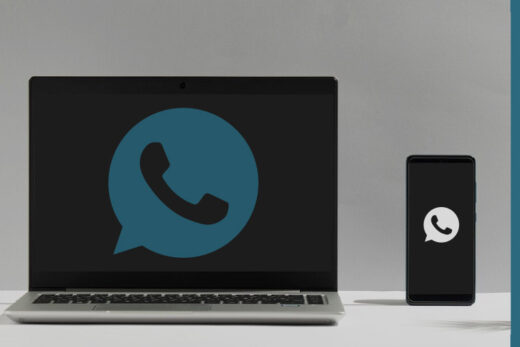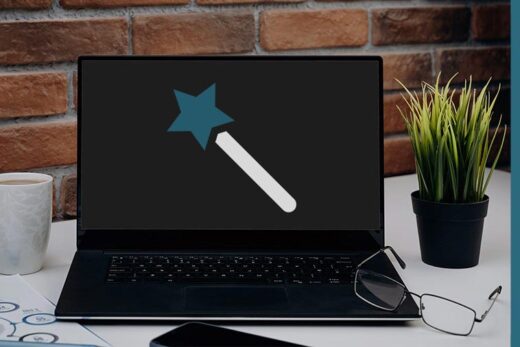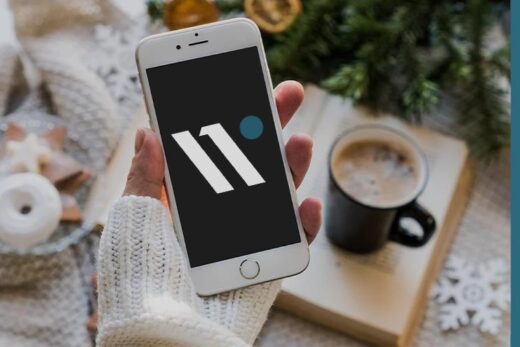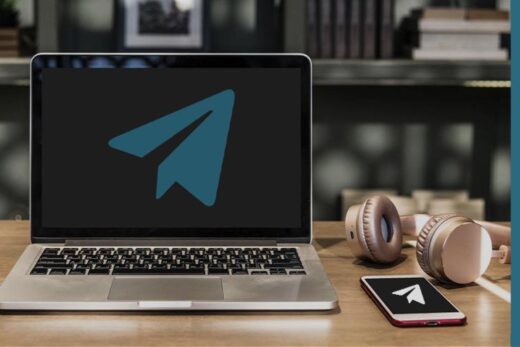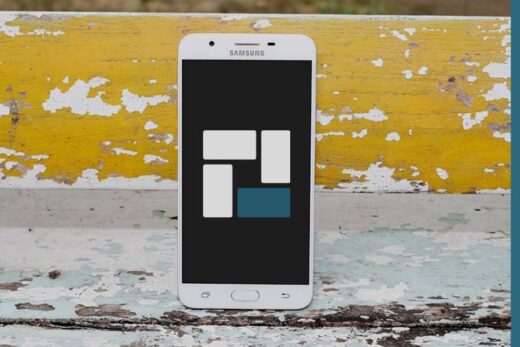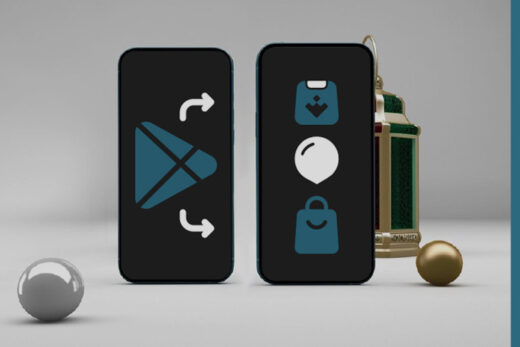Время. Это одна из самых важных вещей, которые пользователи Android настраивают при первом запуске устройства. Делается это очень просто, но что если опыта взаимодействия с современными смартфонами раньше не было? В таком случае могут потребоваться некоторые пояснения от более опытных знакомых. Если же их нет, то не беда, ведь в этой статье можно узнать все о том, как настроить время и будильник в Android, а также как пользоваться часами, таймеров и секундомер. Приступим.
Как настроить время?
Перед тем как начать пользоваться часами, на устройстве необходимо установить правильное время. Обычно это делается сразу после первого включения, во время базовой настройки Android, но если этот этап был пропущен, либо осуществлялся очень давно, то изменить время можно следующим образом...

- Переходим в "Настройки", тапнув по ярлыку на "Рабочем столе", в "Списке приложений" или по шестеренке в "шторке".
- Проматываем список до раздела "Дата и время" или схожего по смыслу, например "Язык, время, клавиатура", и нажимаем на него.
- В открывшемся списке, в области "Дата и время", выбираем "Синхронизировать время по сети" или просто активируем переключатель напротив пункта "Автоматически". После этого на устройстве будут установлены дата и время, согласно месту, где оно находится.
- Если синхронизация через интернет не требуется, либо недоступна, то переходим в подраздел "Часовой пояс" и выставляем необходимый.
- В подразделе "Дата" устанавливаем текущие, либо необходимые день, месяц и год.
- В подразделе "Время" устанавливаем требуемые часы и минуты.
- Если нужно, то отменяем отображением времени в 24-часовом формате.
После всех проделанных действий новое время на устройстве будет установлено, а все свежие файлы или полученные/отправленные сообщения начнут учитывать внесенные изменения.
Как настроить будильник?
Из всех функций связанных с временем, именно будильник пользуется наибольшей популярностью. И именно от его правильной настройки, без преувеличения, может зависеть успешность дня, карьеры, здоровья или даже жизни.
Итак, чтобы его настроить, необходимо найти в списке приложений или на "Рабочем столе" приложение "Часы", и запустить его. После этого совершаем несколько нехитрых действий...

- Переходим во вкладку с иконкой обычного будильника, который раньше ставили на прикроватную тумбочку.
- Нажимаем на кнопку с изображением плюса, которая также может быть подписана как "Добавить" или "Будильник".
- Выставляем часы и минуты, когда требуется, чтобы прозвучал пробуждающий сигнал.
- В графе "Повтор" выбираем в какие дни сигнал должен срабатывать.
- В графе "Звук" определяемся с мелодией, выставляем уровень громкости и активируем, если требуется, вибрацию.
- В графе "Дремать" указываем интервал между срабатываниями будильника до момента его отключения.
- Если есть необходимость, то указываем название, например "На работу".
Также стоит учитывать, что порядок настроек может несколько отличаться, а некоторые из них доступны не в момент создания, а уже в списке созданных будильников, если перейти в раздел "Настройки", тапнув по значку с тремя точками в верхнем правом углу экрана.
Если в будильнике отпала необходимость, то его можно временно отключить, нажав на соответствующий переключатель. Удаление производится нажатием на иконку мусорного ведра, но иногда ненужный пункт сперва нужно выделить.
Как использовать мировые часы?
Так как современная жизнь уже редко связана исключительно с местом проживания, знать сколько времени в том или ином городе крайне полезно, а иногда просто необходимо. Для этих целей в приложении "Часы" имеется специальный раздел, который называется "Часы", "Мировые часы", "Мировое время" или каким-либо другим похожим образом. А настроить его можно так...
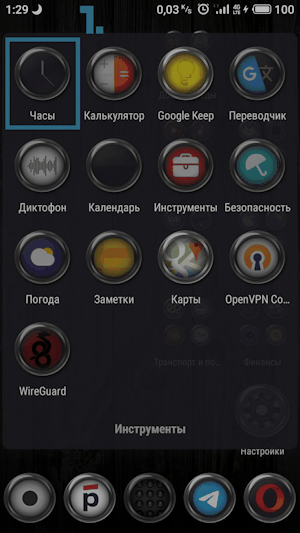
- Переходим во вкладку с иконкой обычных часов, либо планеты.
- Нажимаем на кнопку с иконкой плюса или планеты, которая также может быть подписана "Добавить город".
- Находим необходимый город в списке, либо с помощью строки поиска.
- Тапаем по городу, либо отмечаем галочками несколько, если такая возможность имеется.
- Возвращаемся на главную страницу раздела и наблюдаем список всех выбранных городов с информацией о том, сколько в них времена на данный момент.
Также, в некоторых вариациях приложения "Часы", можно выбрать стиль отображения раздела "Мировое время", если кликнуть по трем точкам в правом верхнем углу и перейти в "Настройки".
Как пользоваться таймером?
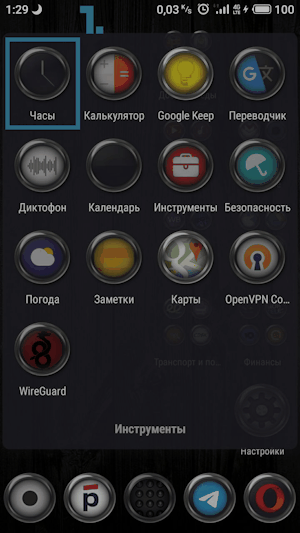
Еще одним неизменным разделом приложения "Часы" является таймер, который используется для ведения обратного отсчета заранее выставленного отрезка времени. Делается это так...
- Находим вкладку с иконкой песочных часов и нажимаем на нее.
- Выставляем необходимое для отсчета количество часов, минут и секунд.
- В ключевой момент нажимаем на кнопку "Старт".
- Пока ведется обратный отсчет, его можно поставить на паузу или завершить раньше времени.
- Если время истекло, то прозвучит звуковой сигал оповещающий об этом.
Иногда таймер может быть оснащен функциями, позволяющими запускать параллельно несколько обратных отсчетов, либо не дающих экрану гаснуть пока они активны.
Как пользоваться секундомером?
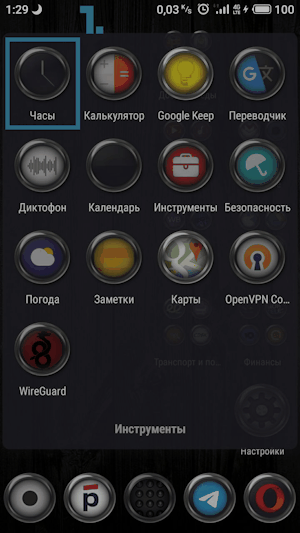
В отличии от таймера, секундомер предназначен для того, чтобы замерять количество пройденного времени с момента его активации без предварительных данных. И в этом нет ничего сложного.
- Переходим во вкладку с иконкой секундомера.
- В нужный момент нажимаем "Старт" и начинаем отсчет.
- Если нужно, то ставим паузу, либо помечаем промежуточный результат.
- Для сброса результатов используем кнопку "Стоп", "Сброс" или с иконкой крестика.
Иногда получившийся результат можно отправить, кликнув на кнопку "Поделиться" или с иконкой похожей на знак "меньше (<)" с тремя точками.
Понравилось? Сайт всегда можно поддержать, чтобы полезного материала стало еще больше!